
发布时间:2014-10-17 13: 48: 49
会声会影是一款特别好用的视频制作软件,尤其是它的滤镜特效,在标题字幕中的使用能制作各种精彩纷呈的字幕效果,让制作出的视频效果更加酷炫。本实例中将具体介绍会声会影x7中变形字的制作。
变形字操作步骤:
1.进入会声会影编辑器,在视频轨中插入一张素材图像。
2.展开“选项”面板,在“照片”选项卡中设置“区间”参数为6秒,在“重新采样选项”下拉列表中选择“调到项目大小”选项。
3.单击“标题”按钮,进入“标题”素材库,在预览窗口中双击鼠标左键进入输入模型,输入字幕“麓山文化”,如下图所示。
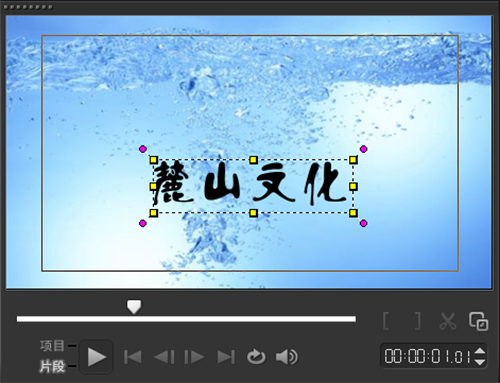
图1:插入文字
4.进入“选项”面板,在“编辑”选项卡中设置“区间”参数为6秒。
5.在“字体”下拉列表中选项方正流行简体,设置“字体大小”参数为90,如下图。
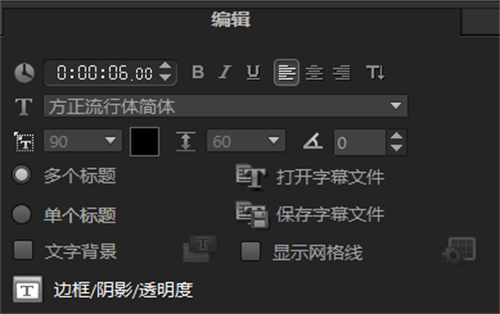
图2:设置字体
6.单击“色彩”颜色框,在弹出的列表框中选择蓝色,如下图所示。
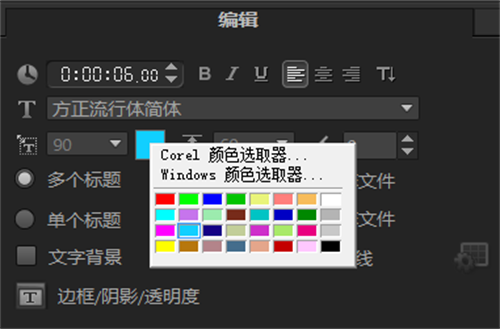
图3:设置色彩
7.单击“边框/阴影/透明度”按钮。
8.打开“边框/阴影/透明度”对话框,选中“外部边界”复选框,设置“边框宽度”参数为5.0,“线条颜色”为白色,如下图所示。
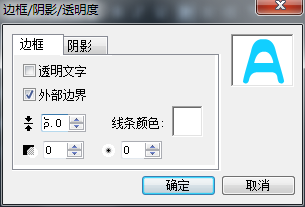
图4:边框阴影透明度
9.切换至“阴影”选项卡,单击“下垂阴影”按钮,设置“X”参数为10,“Y”参数为10,“颜色”为蓝色,如下图所示。

图5:设置阴影参数
10.单击“滤镜”按钮,进入“滤镜”素材库,在“Corel FX”类别中选择“FX 涟漪”滤镜,如下图所示。并将其拖动到标题轨素材上。
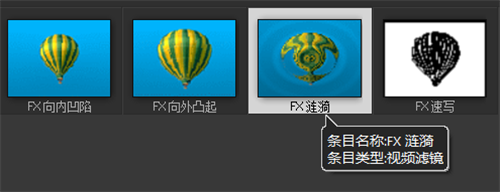
图6:把FX 涟漪滤镜拖到标题轨上
11.展开“选项”面板,切换至“属性”选项卡,单击“滤镜器”单选按钮,然后单击“自定义滤镜”按钮。
12.调整中心点的位置,设置“Y”参数为26,“Y”参数为82,“幅度”参数为5,“频率”和“阶段”参数均为10,如下图所示。
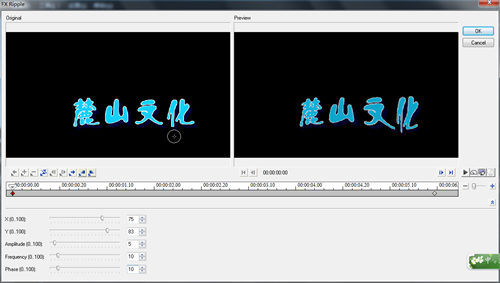
图7:调整中心点的位置
13.将飞俊栏拖到2秒的位置,创建新的关键帧。调整中心点的位置,设置“X”参数为49,“Y”参数为71,“幅度”参数为5,“频率”和“阶段”参数均为10,如下图所示。
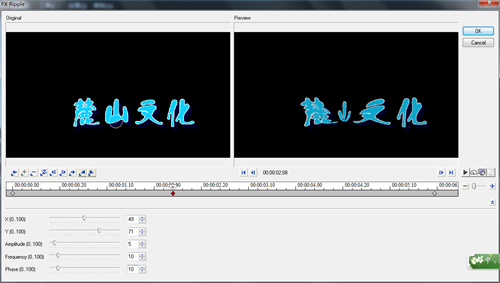
图8:创建新的关键帧
14.选中最后一个关键帧,调整中心点的位置,设置“X”参数为75,“Y”参数为83,“幅度”参数为5,“频率”和“阶段”参数均为10,如下图所示。然后单击“确定”按钮完成本实例的操作。
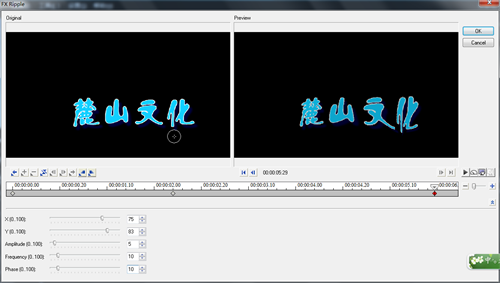
图9:设置最后一个关键帧
15.返回会声会影编辑器,单击导览面板中的“播放”按钮,即可预览最终效果。
以上就是扫光字的制作方法,想要了解更多会声会影的使用技能请关注会声会影教程。
展开阅读全文
︾
《可乐戒指》是梁静茹的一首小情歌,歌曲的轻快曲调,令人想起青涩单纯的爱情,很美好,很憧憬;梁静茹演绎得也非常甜美,并且歌词给人以希望,令人感慨:人在真爱面前可以什么要求都没有,只要一起把爱活成最美的钻石就好。
查看详情现在很多动漫迷已经不满足于平日的追番,转向于自己剪辑动漫短视频,动漫视频剪辑也变得越来越受欢迎。那么动漫视频剪辑素材从哪里找,动漫视频剪辑怎么做?今天就教大家一个快速剪辑视频的方法。
查看详情大家了解了视频关键帧技术,了解了如何添加转场方式之后,就会进一步关注如常见的转场方式有哪些?视频剪辑转场怎么自然流畅等问题,转场方式有很多,本文将根据实际场景向大家介绍几种转场方式,同时介绍转场过程中需要注意的问题,以避免出现转场不流畅的问题。
查看详情